Anuncio
Las alertas de Google no son nada nuevo. Son una excelente manera de recibir correos automáticos 6 alertas personales que debe configurar hoyRecibimos un enjambre de notificaciones que, para ser sincero, a menudo son inútiles. Sin embargo, hay algunas notificaciones útiles que son fáciles de configurar y nos ayudan a controlar lo que realmente importa. Lee mas sobre los temas, las personas o los eventos que más le interesan. También puedes configurar una alerta de Google para recibir correos electrónicos cada vez que te mencionen en línea.

Herramientas similares están disponibles a través de Twitter y Facebook. Con IFTTT, puede llevar esto un paso más allá haciendo que las luces de su hogar cambien cada vez que lo mencionen en el ciberespacio. Aquí te explicamos cómo hacerlo.
Configurar una alerta de Google
Introducidas por primera vez en 2003, las Alertas de Google son una manera fácil de estar al tanto de los temas y las noticias que más le interesan. Por ejemplo, con las Alertas de Google, puede recibir una notificación cada vez que se publique contenido nuevo en su programa favorito o equipo deportivo. ¿Tienes un actor o película favorita? También puede seguir las noticias sobre estos temas.
Debe tener cuentas de Google y Gmail para activar las Alertas de Google. Una vez que lo hagas, visita el Página de alertas de Google Para empezar.
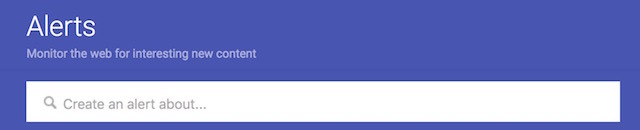
Desde esta pantalla, verá las siguientes secciones: Mis alertas, Yo en la web y Sugerencias de alertas.
Una vez que haya creado las alertas, se agregarán a esta primera selección. Desde aquí puede editar las alertas o eliminarlas. Haga clic en el ícono de Configuración para elegir el tiempo de entrega de sus alertas y si prefiere que se envíen sus alertas en un solo correo electrónico llamado Resumen.
También puede programar la cantidad de veces por día que recibirá una actualización. Las alertas pueden ir a su cuenta principal de Gmail o una alternativa.

La segunda sección de Alertas de Google enumera automáticamente su nombre tal como aparece en Google y su correo electrónico. Las sugerencias de alerta ofrecen varias subsecciones que incluyen compañías, películas y tecnología. Para agregar nuevas alertas en cualquiera de las últimas dos secciones, haga clic en el "+" al lado del tema. También puede agregar alertas completando el cuadro "Crear una alerta sobre ..." en la parte superior de la pantalla.
Puede tener varias direcciones de correo electrónico o tal vez tener diferentes nombres. Asegúrese de agregar una alerta para cada uno de estos para obtener una imagen más amplia de lo que se dice sobre usted en línea.
Configuración de alertas de Twitter
En los últimos meses, Twitter ha modificado considerablemente las herramientas de notificación del servicio. Estos cambios están en curso y pueden ser ligeramente diferentes a los discutidos aquí. Para crear alertas, visite Configuración> notificaciones por correo electrónico desde tu página principal de Twitter. Las notificaciones por correo electrónico están activadas de manera predeterminada. Haga clic en "Desactivar" para cambiar esta configuración.
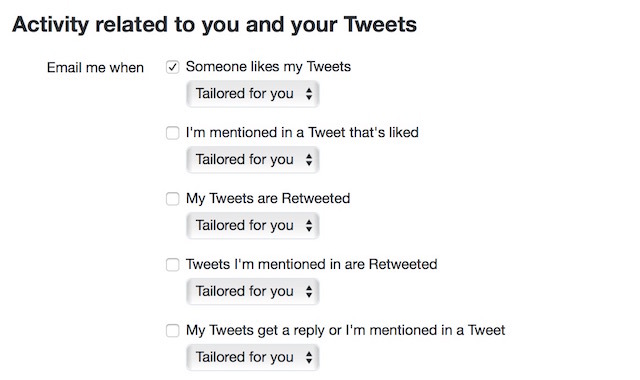
Twitter organiza la pantalla de notificaciones por correo electrónico en tres secciones: Actividad relacionada con usted y sus tweets, Actividad relacionada con sus Retweets y Actividad de su red.
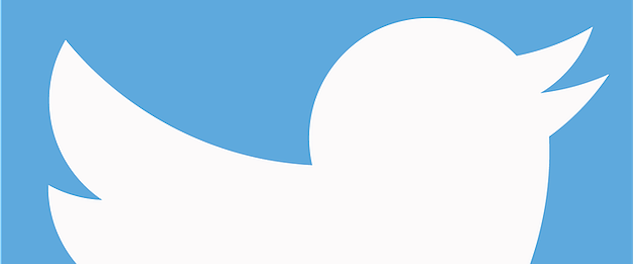
Las opciones enumeradas en cada sección se explican por sí mismas. Por ejemplo, marcaría la casilla adyacente para recibir un correo electrónico cada vez que a alguien le guste uno de sus tweets o se lo mencione en un tweet que le haya gustado. Cada opción incluye una palanca que presenta dos opciones: "Diseñada para usted" y "Por cualquier persona".
"Adaptado para usted" es parte de una función más grande en Twitter llamada "Sugerencias adaptadas". Piensa en esto como la salsa o algoritmo secreto que la red social utiliza para personalizar la experiencia de Twitter para cada usuario. En función de sus movimientos en Twitter, el servicio aprende lo que más le interesa. Al hacerlo, el contenido futuro está "adaptado para usted".
Al seleccionar "Por cualquiera", esta personalización se desactiva, al menos cuando se realiza en esta pantalla.
Además de las notificaciones por correo electrónico, Twitter también ofrece configuraciones separadas para alertas móviles y web. Localizar estos debajo Configuraciones > Móvil y configuración > notificaciones web, respectivamente.
Configuraciones de Facebook
En Facebook, se puede acceder a las notificaciones desde la página principal de Configuración. Desde aquí, encontrará configuraciones para correo electrónico, móvil y mensajes de texto. Estas configuraciones no son tan sólidas como las que se encuentran en Twitter. Estos pueden cambiar sin previo aviso.

Las opciones para las notificaciones por correo electrónico incluyen: todas las notificaciones; notificaciones importantes; y solo notificaciones sobre su cuenta, seguridad y privacidad. También puede activar / desactivar las notificaciones para Pokes y próximos cumpleaños desde esta pantalla.
Sobre esas luces
Hemos revisado cómo recibir alertas cuando alguien te está discutiendo en línea a través de Google, Twitter y Facebook. Ahora es el momento de recibir alertas usando las luces de su hogar.

Para este ejercicio, necesitará tener un Sistema Philips Hue 4 maneras en que Philips Hue puede llevar su iluminación al siguiente nivelSin Philips Hue, sin embargo, el concepto de hogar inteligente podría nunca haber despegado. Aquí hay algunas maneras geniales de usarlas. Lee mas instalado en su hogar También deberá visitar el sitio web IFTTT o usar la aplicación IF en su dispositivo iOS o Android.
¿Qué es IFTTT?
Antes de comenzar, es importante resumir qué es IFTTT o "Si esto, entonces eso La guía IFTTT definitiva: use la herramienta más poderosa de la web como un profesionalIf This Then That, también conocido como IFTTT, es un servicio gratuito basado en la web para que sus aplicaciones y dispositivos funcionen juntos. ¿No estás seguro de cómo construir tu applet? Sigue junto con esta guía. Lee mas " puede hacer. El servicio gratuito permite usuarios cotidianos Cosas increíbles que puede hacer con electrodomésticos inteligentes e IFTTTCada dispositivo inteligente viene con un conjunto de instrucciones. Sin embargo, gracias a IFTTT, uno puede optimizar muchos de estos procesos para que todos se conecten entre sí. Lee mas para crear cadenas de declaraciones, llamadas "recetas", que se activan en función de los cambios en otros servicios web como Gmail, Facebook, Instagram y Pinterest.
Crea tu receta para Twitter o Facebook
En nuestros ejemplos, vamos a parpadear cada vez que se nos menciona en Twitter o Facebook. Tenga en cuenta que hay otras opciones disponibles, incluida la posibilidad de cambiar el color de sus luces cada vez que se menciona en cualquiera de los servicios.
Desde la pantalla principal de IF en la aplicación, seleccione el icono de receta en la parte superior derecha de la pantalla y luego seleccione el botón "+". A continuación, seleccione "Crear una receta".
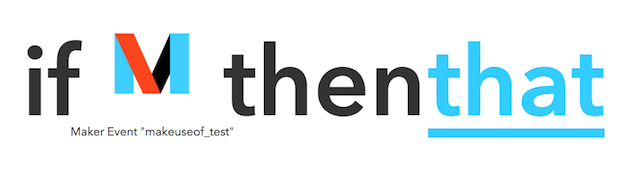
En letras grandes, verá "If + Then +". Toque el primer "+" y busque Twitter o Facebook, según su preferencia. En Elija un activador para Twitter, seleccione "Nueva mención tuya". Para Facebook, lo más parecido en IFTTT a una mención es "estás etiquetado en una foto". Seleccione Siguiente
A continuación, seleccione el segundo "+" en la fórmula "IF + Then +" y busque Philips Hue. En Elegir una acción, seleccione "Luces parpadeantes". En la siguiente pantalla, selecciona las luces que te gustaría parpadear cada vez que te mencionen en línea. Puede elegir Todas las luces o las individuales. Seleccione Siguiente y luego Finalizar.
Siga estos pasos para las alertas de Google
Para que Philips Hue reaccione a las nuevas alertas de Google, debe configurar una receta con una cuenta de correo electrónico de Gmail.

Como lo haría con Twitter y Facebook, desde la pantalla principal de IF, seleccione el icono de receta en la parte superior derecha de la pantalla y luego seleccione el botón "+". A continuación, seleccione "Crear una receta". Toque el primer "+" y busque Gmail. En Elegir un activador, seleccione "Nuevo correo electrónico en la bandeja de entrada de". Aquí, agregue la dirección de correo electrónico [email protected], luego seleccione Siguiente. Seleccione el segundo "+" en la fórmula "IF + Then +" y busque Philips Hue. Elige la acción que te gustaría usar.
Esta receta es limitada porque incluye todas sus Alertas de Google, no solo las que lo mencionan.
¿No tienes Philips Hue? Existen muchas alternativas Alternativas de Philips Hue que realmente valen la penaEl sistema Philips Hue lidera la carga cuando se trata de iluminación inteligente, pero hay algunas alternativas valiosas. Hemos elegido tres que ofrecen el mismo conjunto de características básicas y capacidad de piratería. Lee mas ; muchos de estos también funcionan con IFTTT.
La próxima vez que desee saber si alguien está hablando de usted, active una Alerta de Google o realice un seguimiento de lo que sucede a través de su cuenta de Twitter o Facebook. Mejor aún, ponga Philips Hue a trabajar cada vez que reciba una alerta.
¿Sabes lo que la gente dice sobre ti en línea?
Credito de imagen: luz roja brillante de la policía por Jim Barber a través de Shutterstock
Bryan Wolfe ama las nuevas tecnologías. Se enfoca en productos basados en Apple y Windows, así como en dispositivos inteligentes para el hogar. Cuando no está jugando con el nuevo teléfono inteligente o tableta, lo encontrará mirando Netflix, HBO o AMC. O prueba conduciendo autos nuevos.